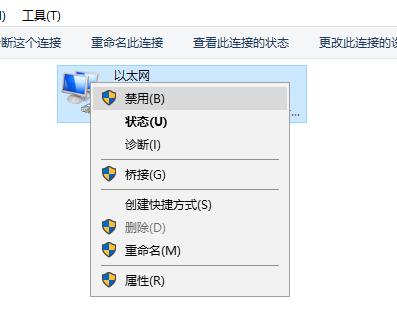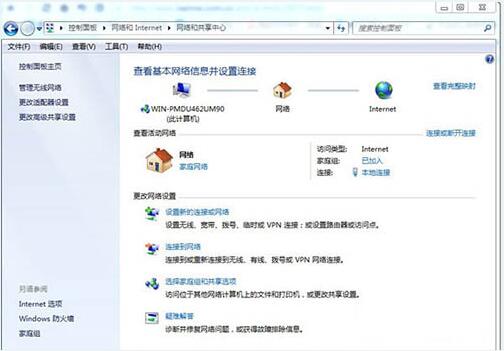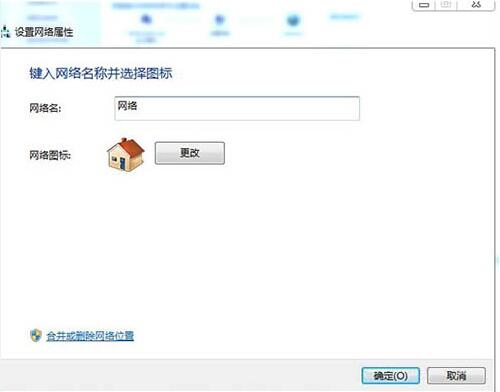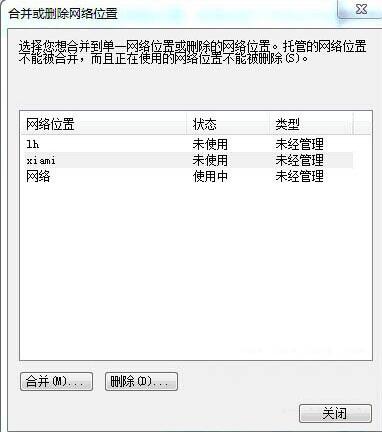教你Win7电脑怎么删除网络的位置
简单到家
 988人浏览
988人浏览
 2023-06-21
2023-06-21
我们都知道电脑第一次使用网络的时候会收到系统提示,让用户选择家庭网络还是办公网络,正常情况我们会选择家庭网络,而不用的时候可以把它删除掉,那么win7系统怎么删除网络位置呢?下面小编就带着大家一起看看吧!
删除网络位置方法介绍:
1、首先,找到控制面板中心,打开控制面板进入到网络和共享中心,展现出的窗口中找到网络,点开其网络图标。如图所示:

2、其实,进入网络窗口后,点击最下方的合并或删除网络位置如图所示:

3、最后,在弹出的合并或删除网络位置窗口中,选择要合并或删除的网络位置,然后点击下方的合并或删除按钮。如图所示:
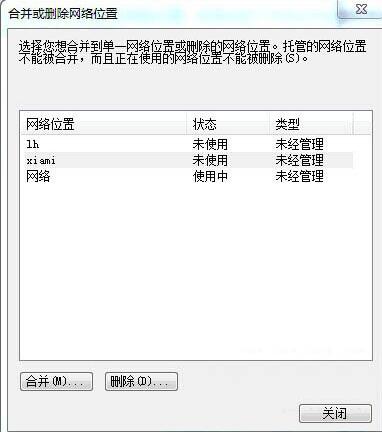
win7系统删除网络位置的操作方法就为用户们介绍到这边了,如果用户们想要删除网络位置,可以根据上述方法步骤进行操作哦,希望本篇教程对大家有所帮助。
上述内容为转载或编者观点,不代表简单到家意见,不承担任何法律责任。
资讯推荐
更多>
Win7旗舰版电脑网络请求超时稍后重试的解决办法
 756浏览
756浏览
 2023-07-05
2023-07-05
 756浏览
756浏览
 2023-07-05
2023-07-05